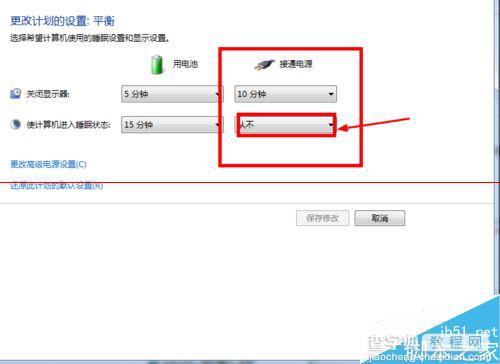C盘空间不足怎么办?C盘设置关闭休眠功能的教程
发布时间:2016-12-22 来源:查字典编辑
摘要:在我们使用电脑长时间后会发现C盘变的越来越小,下面教大家怎么把C盘占用的空间找回来。1、点击桌面左下角的开始接着点击右侧栏的控制面板2、在出...
在我们使用电脑长时间后会发现C盘变的越来越小,下面教大家怎么把C盘占用的空间找回来。
1、点击桌面左下角的开始接着点击右侧栏的控制面板
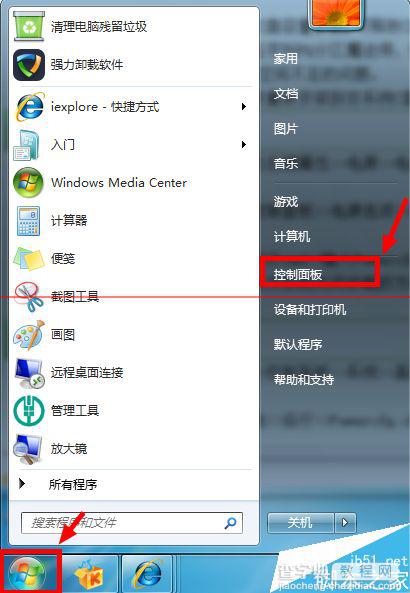
2、在出现的窗口点击【硬件和声音】选项
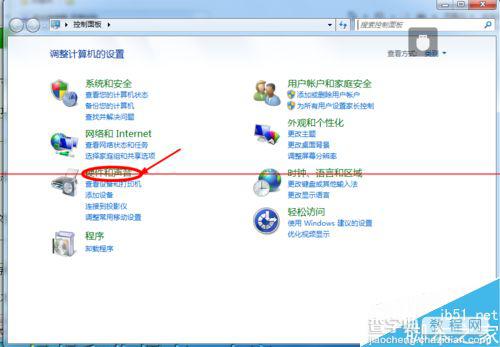
3、仔细看着每个步骤不用弄错,然后点【电源选项】
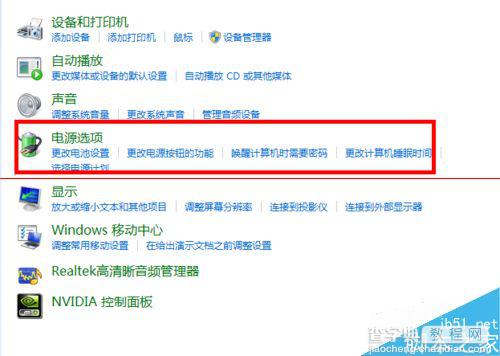
4、在【平衡【推荐】右侧点击更改计划设置
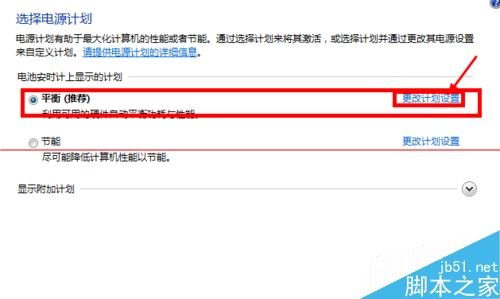
5、把接通电源【是计算机进入睡眠状态】改成【从不】。即可。光此一项就能节约1----2g硬盘资源。